温馨提示:这篇文章已超过597天没有更新,请注意相关的内容是否还可用!
摘要:Win7主机无法调整至1080分辨率的问题可能是由于显卡驱动不支持、显示器不支持或系统配置限制等原因导致的。本文提供了针对这个问题的解析与解决方案,包括更新显卡驱动、检查显示器兼容性以及调整系统配置等方法。通过本文的指导,用户可轻松解决Win7主机分辨率调整问题,实现1080分辨率的设置。
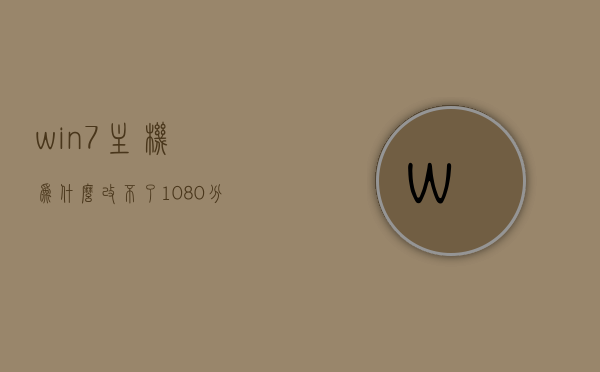
一、确认显示器是否支持1920x1080分辨率
您需要确认您的显示器是否支持1920x1080分辨率,您可以通过以下步骤来查看:
1、右键点击桌面空白处,选择“屏幕分辨率”。
2、点击“高级设置”。
3、查看支持的分辨率列表,如果列表中没有1920x1080选项,那么您的显示器可能不支持该分辨率。
显卡驱动问题
显卡驱动不正确或已损坏也可能导致无法调整分辨率,您可以尝试以下步骤来解决:
1、更新显卡驱动到最新版本。
2、请访问您的显卡制造商的官方网站,下载并安装最新的驱动程序。
数据线与硬件问题
重新连接一次数据线,如果问题仍然存在,尝试更换新的数据线,非法关机可能导致系统识别驱动错误,您可以尝试重新拔插显卡,让系统重新识别驱动,若分辨率列表设置仍无1920x1080选项,您可以尝试以下操作:
1、在分辨率列表中,点击“自定义”。
2、勾选“启动显示器未显示的分辨率”。
3、手动选择1920x1080分辨率并保存。
如果以上方法均无法解决问题,建议您寻求专业的技术支持,您可以详细描述您遇到的问题和已尝试的解决方法,以便我们提供更准确的帮助,我们始终致力于为您提供最佳的解决方案,还要注意以下几点:
确保主机与显示器之间的硬件连接正常,如使用正确的线缆等。
检查显卡设置,确保没有误操作导致分辨率锁定或禁用。
如果近期有硬件或软件更新,尝试回滚到之前的状态以排除更新导致的问题。
可以尝试重启电脑或进行系统恢复,以排除临时性的软件问题导致的分辨率调整失败。






还没有评论,来说两句吧...